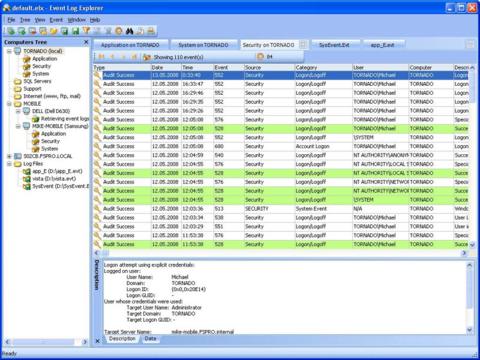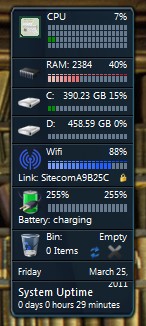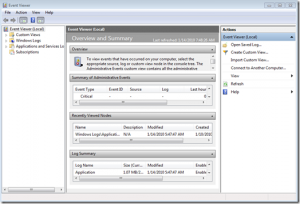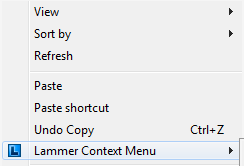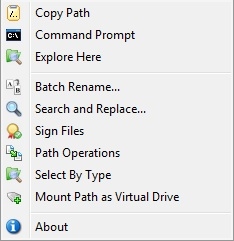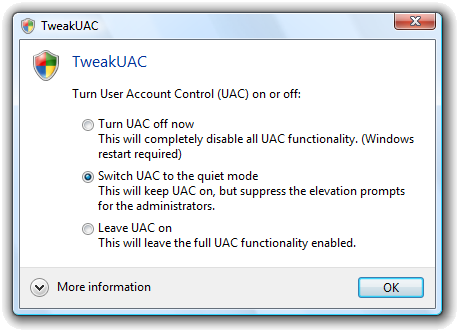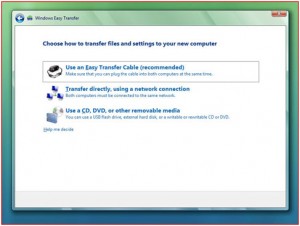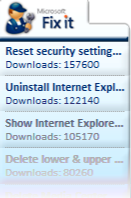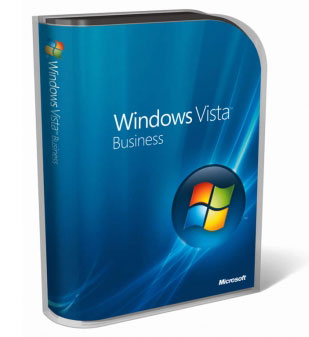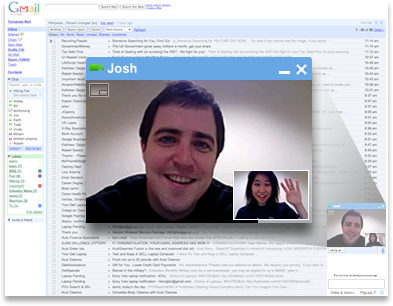Se il Windows Event Viewer (o Visualizzatore Eventi) classico di Windows non risulta facile o pratico da utilizzare si può prendere in considerazione l’uso di Event Log Explorer.
Questo è un software, gratuito per uso personale, che organizza e visualizza i log di sistema in una maniera più intuitiva.
E’ molto semplice navigare tra i vari report alla ricerca di problemi e allarmi.
Inoltre è possibile effettuare ricerche con filtri avanzati ed esportare i risultati in vari formati, HTML compreso.
Interessante la funzionalità che permette backup dei log di sistema.
A dispetto del nome del sito del produttore, il software è compatibile non solo con Windows XP ma anche con Windows NT, 2000, 2003, Vista, 2008 e Windows 7
Link: Event Log Explorer